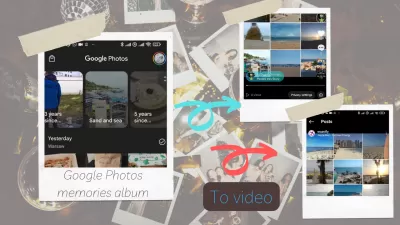Muutke oma Google Photos mälestuste albumid kaasahaaravateks videoteks sotsiaalmeedia jagamiseks: samm-sammult juhend
- 1. samm: valige oma sotsiaalmeedia platvorm
- 2. samm: ühendage Google'i fotod ja sotsiaalmeedia oma seadmega
- 3. samm: sirvige ja valige Google Photos mälestused
- 4. samm: eksportige mälestusi ja alustage loomist
- Esimene valik, ekraanisalvestus: salvestage Google Photos automaatselt oma telefoni ekraanisalvestiga mälestused ja jagage videot sotsiaalmeedias
- Teine võimalus, Instagrami rullid: muutke Google Photos mälestused pilkupüüdvateks Instagrami rullideks: samm-sammult juhend
- Kolmas võimalus, Tiktoki loomine: eksportige sujuvalt Google Photos mälestused Tiktoki videotesse: isikupärastatud lähenemine
- 5. samm: lisage muusikat, efekte ja teksti
- 6. samm: redigeerige ja eelvaate oma videot
- 7. samm: jagage oma videot sotsiaalmeedias
- Järeldus
- Korduma Kippuvad Küsimused
Sotsiaalmeedia ajastul armastavad kõik jagada oma mälestusi ja kogemusi sõprade, pere ja järgijatega. Google Photos Memories albumid on saanud populaarseks viisiks väärtuslike hetkede korraldamiseks ja hoidmiseks, kuid kas teadsite, et saate neist ka oma lemmik sotsiaalmeedia platvormide jaoks võluvateks videoteks muuta? Selles samm-sammult juhendis näitame teile, kuidas muuta oma Google Photos mälestuste albumid sotsiaalmeedia jagamiseks kaasahaaravateks videoteks, aidates teil oma sisumängu Instagramis, Tiktokis ja mujal tõsta!
1. samm: valige oma sotsiaalmeedia platvorm
Esiteks otsustage, millisele sotsiaalmeedia platvormile soovite video luua. Igal platvormil on oma ainulaadsed funktsioonid ja spetsifikatsioonid, seega on oluline valida see, mis sobib teie sisu eesmärkidega kõige paremini. Näiteks pakub Instagram lugusid, rulle ja IGTV -d, samas kui Tiktok keskendub lühikestele, meeldejäävatele videotele, millel on erinevad efektid ja redigeerimisvõimalused.
2. samm: ühendage Google'i fotod ja sotsiaalmeedia oma seadmega
Enne video loomise protsessi sukeldumist veenduge, et teie Google Photos konto ja teie sotsiaalmeedia rakendused on teie telefoniga ühendatud. Kahjuks pole platvormidel sisseehitatud integratsioone ega kolmandate osapoolte rakendusi, mis aitavad teil juurde pääseda oma Google Photos Memories Albumsotse rakendusest, seega on vaja kasutada telefoni standardseid jagamisvalikuid.
3. samm: sirvige ja valige Google Photos mälestused
Pärast ühendamist liikuge rakenduses Google Photos oma Google Photos Memories. Sirvige oma albumeid ja valige fotodesse fotod ja mälestused. Valige kindlasti pildid, mis räägivad lugu, kutsuvad emotsioone esile või näitavad oma loovust.
4. samm: eksportige mälestusi ja alustage loomist
Pärast mälestuste valimist eksportige need telefoni, et importida need valitud platvormi videoredaktorisse. Alustage piltide korraldamist järjestuses, mis räägib loo või toob esile teema, mida soovite edastada. Samuti saate iga pildi kestust kärpida või reguleerida, et tagada teie video voolamine sujuvalt.
Seal on võimalik muuta teie Google Photos mälestused kaasahaaravateks sotsiaalmeediavideoteks.
Esimene valik, ekraanisalvestus: salvestage Google Photos automaatselt oma telefoni ekraanisalvestiga mälestused ja jagage videot sotsiaalmeedias
Google Photosi video loomine automaatselt loodud mälestuste esitlused sotsiaalmeedia jagamiseks on suurepärane viis oma hellitatud hetkede tutvustamiseks. Selle saavutamiseks alustage rakenduse Google Photos ja leidke mälestuste esitlus, mida soovite jäädvustada. Veenduge, et teie seadme ekraani salvestamise funktsioon oleks lubatud; Kui ei, siis pääsege selle sisselülitamiseks oma seadme sätetele juurde.
Järgmisena algatage ekraanisalvestus ja liikuge tagasi rakenduse Google Photos. Esitage mälestuste esitlust täisekraani režiimis, jäädvustades kogu esitluse algusest lõpuni. Pärast valmimist lõpetage ekraani salvestamine ja leidke oma seadme galeriis salvestatud videofail.
Seejärel saate vajaduse korral videot redigeerida, kärpides või lisades muusikat ja pealdisi selle atraktiivsuse suurendamiseks. Lõpuks jagage oma äsja salvestatud mälestuste esitlusvideot oma lemmik sotsiaalmeedia platvormidel, võimaldades oma sõpradel, pereliikmetel ja jälgijatel nautida kütkestavat pilku oma hinnatud mälestustesse.
Teine võimalus, Instagrami rullid: muutke Google Photos mälestused pilkupüüdvateks Instagrami rullideks: samm-sammult juhend
Google Photos instagrami rulli loomiseks genereeriti automaatselt mälestuste esitlust, säilitades samal ajal piltide üle suuremat kontrolli, kasutage iga pildi individuaalselt valimiseks %% Google'i fotode jagamist Instagram Reels%.
Alustuseks avage rakendus Google Photos ja määratlege mälestuste esitlus, mille soovite rulliks muuta. Järgmisena puudutage nuppu „Jaga” ja valige oma rullis sisalduvad pildid, valides need ükshaaval. Kui olete oma valikud teinud, jagage pilte otse Instagram %% -ga, mis avab rakenduse ja palub teil luua uus rull.
Valitud pildid kuvatakse teie rulli redigeerimise liideses, mis võimaldab teil iga foto kestust vastavalt oma eelistustele korraldada, trimmida või reguleerida. Täiustage oma rulli veelgi, lisades muusikat, teksti ja efekte, et luua oma jälgijatele kütkestav ja kaasahaarav kogemus.
Pärast rulli täiustamist jagage seda Instagramis köitvate pealdiste ja asjakohaste hashtagidega, et maksimeerida nähtavust ja kaasatust, kui tutvustate oma hinnatud mälestusi põnevas uues vormingus.
Kolmas võimalus, Tiktoki loomine: eksportige sujuvalt Google Photos mälestused Tiktoki videotesse: isikupärastatud lähenemine
Oma Google'i fotode muundamine genereeris automaatselt mälestuste esitlust tiktok -videoks võib olla kaasahaarav viis oma hellitatud hetkede jagamiseks.
Alustage rakenduse Google Photos ja valige mälestuste esitlus, mille soovite teisendada. Puudutage nuppu „Jaga” ja valige iga pilt eraldi, mille soovite oma Tiktoki videos lisada, andes teile kontrolli sisu ja narratiivi üle.
Pärast soovitud piltide valimist jagage neid otse Tiktok . Kui Tiktokit ei ole jagamise suvandina, salvestage valitud pildid kõigepealt oma seadme galeriisse. Seejärel avage rakendus TikTok ja koputage uue video loomiseks ikooni '+'. Salvestatud pilte importige ja Tiktok genereerib valitud fotodelt automaatselt video või animeeritud galerii.
Kohandage oma videot veelgi muusika, efektide ja teksti ülekattega, et luua kütkestav tiktoki video, mis tutvustab teie hinnalisi mälestusi dünaamilises ja jagatavas vormingus.
5. samm: lisage muusikat, efekte ja teksti
Video kaasahaaravamaks muutmiseks kaaluge muusika, efektide ja teksti lisamist. Enamik sotsiaalmeedia platvorme pakub laia valikut honorarivaba muusikat ja mitmesuguseid efekte teie sisu täiustamiseks. Teksti ülekatted võivad pakkuda ka konteksti või muuta teie video informatiivsemaks ja meelelahutuslikumaks.
6. samm: redigeerige ja eelvaate oma videot
Kui olete lisanud kõik vajalikud elemendid, vaadake oma video üle, et kõik voolab sujuvalt. Reguleerige piltide, muusika ja teksti ajastust vastavalt vajadusele. Enne eksporti ja jagamist eelvaate oma videot, et see vastaks teie visioonile.
7. samm: jagage oma videot sotsiaalmeedias
Lõpuks jagage oma vastloodud videot oma valitud sotsiaalmeedia platvormil. Optimeerige kindlasti oma pealdised, räsimärgid ja kirjeldused maksimaalse nähtavuse ja kaasamise kohta. Ärge unustage oma publikuga suhelda ja vastata kommentaaridele, et edendada teie sisu ümber kogukonnatunnet.
Järeldus
Google Photos mälestuste albumite muutmine sotsiaalmeedia jagamiseks kaasahaaravateks videoteks pole kunagi olnud lihtsam. Järgides seda samm-sammult juhendit, saate luua kütkestavat sisu, mis resoneerib teie vaatajaskonda ja aitab teil silma paista sotsiaalmeedia rahvarohkes maailmas. Niisiis, hakake neid mälestusi täna aktsiaväärseteks videoteks muutma ja vaadake oma veebis kohalolekut!
Korduma Kippuvad Küsimused
- Millised on parimad tavad Google Photos mälestuste kaasahaarava videosisu loomiseks sotsiaalmeedia jaoks?
- Parimate tavade hulka kuulub meeldejäävate fotode valimine, veenvate narratiivide või muusika lisamine, redigeerimisriistade kasutamine visuaalseks veetluseks ja sisu kohandamine Target Sotsiaalmeedia platvormile.

Michel Pinson on reisihuviline ja sisulooja. Kirg hariduse ja uurimise vastu ühendas ta teadmiste jagamise ja teiste inspireerimisel haridussisu võlumise kaudu. Viies maailma kokku, andes inimestele ülemaailmse teadmise ja kõndimise tunde.